电脑联网正常浏览器不能上网怎么办 电脑联网但浏览器不能上网修复方法
更新时间:2024-03-15 16:51:48作者:xinxin
很多用户经常会在电脑上使用浏览器搜索相关网站,以便实现问题的解答,因此在浏览器正常搜索的时候,就需要保证电脑网络正常连接,然而近日有用户却遇到了电脑中联网状态下浏览器却不能上网了,对此电脑联网正常浏览器不能上网怎么办呢?下面小编就来教大家电脑联网但浏览器不能上网修复方法。
具体方法如下:
1、首先第一步我们需要使用鼠标右键去点击电脑屏幕右下角的网络连接图标,打开“网络和共享中心”选项。
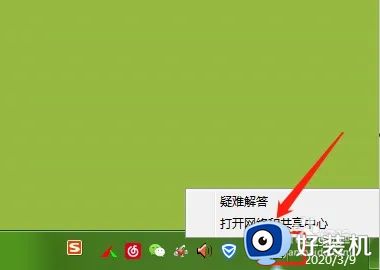
2、接下来我们在弹出的“网络和共享中心”的选项卡里找到“本地连接”选项并点击打开。
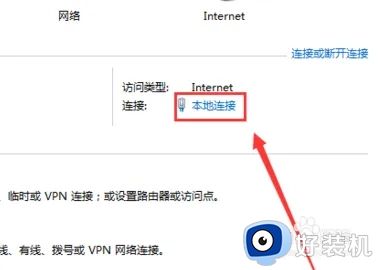
3、然后在“本地连接”的选项卡里去点击页面左下角的“属性”选项,在打开的属性界面点击“Internet 协议版本4”选项。
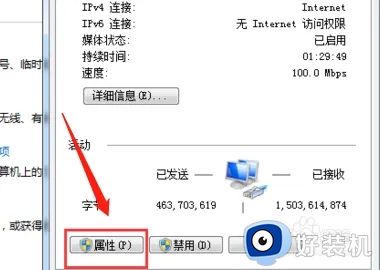
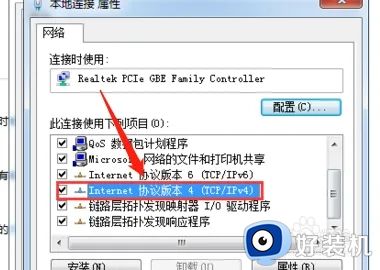
4、接着我们点击最下方的“dns”选项,可以将dns改为114.114.114.114,最后点击确定,确定后就可以打开浏览器了。
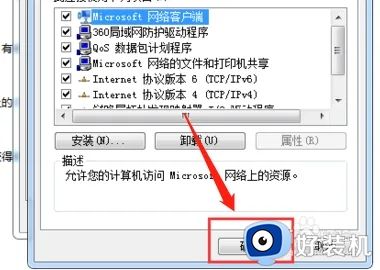
以上就是小编带来的电脑联网但浏览器不能上网修复方法了,有遇到相同问题的用户可参考本文中介绍的步骤来进行修复,希望能够对大家有所帮助。
电脑联网正常浏览器不能上网怎么办 电脑联网但浏览器不能上网修复方法相关教程
- 浏览器无法上网,其他正常怎么办 浏览器不能上网其他正常修复方法
- 网络正常但是edge打不开网页怎么办 edge无法打开网页其余上网正常解决方法
- 谷歌浏览器不能上网的原因是什么 谷歌浏览器不能正常上网如何解决
- edge浏览器内联释义在哪里打开 edge浏览器显示内联释义设置方法
- 谷歌浏览器360导航怎么删除 谷歌浏览器取消360导航主页怎么设置
- 电脑浏览器打不开网页如何解决 网络正常浏览器打不开网页修复方法
- 无法访问此网站怎么办 打开网页显示无法访问此网站如何修复
- 360浏览器可以解压文件吗 360浏览器安全解压文件在哪
- edge加载网页很慢怎么回事 edge浏览器加载网页慢怎么办
- 联想电脑怎么卸载ie浏览器 联想电脑卸载ie11浏览器怎么卸载
- 电脑无法播放mp4视频怎么办 电脑播放不了mp4格式视频如何解决
- 电脑文件如何彻底删除干净 电脑怎样彻底删除文件
- 电脑文件如何传到手机上面 怎么将电脑上的文件传到手机
- 电脑嗡嗡响声音很大怎么办 音箱电流声怎么消除嗡嗡声
- 电脑我的世界怎么下载?我的世界电脑版下载教程
- 电脑无法打开网页但是网络能用怎么回事 电脑有网但是打不开网页如何解决
电脑常见问题推荐
- 1 b660支持多少内存频率 b660主板支持内存频率多少
- 2 alt+tab不能直接切换怎么办 Alt+Tab不能正常切换窗口如何解决
- 3 vep格式用什么播放器 vep格式视频文件用什么软件打开
- 4 cad2022安装激活教程 cad2022如何安装并激活
- 5 电脑蓝屏无法正常启动怎么恢复?电脑蓝屏不能正常启动如何解决
- 6 nvidia geforce exerience出错怎么办 英伟达geforce experience错误代码如何解决
- 7 电脑为什么会自动安装一些垃圾软件 如何防止电脑自动安装流氓软件
- 8 creo3.0安装教程 creo3.0如何安装
- 9 cad左键选择不是矩形怎么办 CAD选择框不是矩形的解决方法
- 10 spooler服务自动关闭怎么办 Print Spooler服务总是自动停止如何处理
